CMS: Açılır Menü Giriş Ögelerini Kullanarak Özel Form Oluşturma
22 dk.
Bu makalede
- 1. Adım | Açılır menü ögesini ekleyin
- 2. Adım | CMS'ye bağlanın
- 4. Adım | Koleksiyon izinlerini ayarlayın
- 5. Adım | Gönder düğmesi oluşturun
- 6. Adım | Açılır menü ögesini özelleştirin
- SSS
Ziyaretçilerin seçimlerini doğrudan CMS koleksiyonlarınıza göndermek için açılır menü girişlerini kullanmasına olanak tanıyan özel formlar oluşturun. Bu makale, açılır menü giriş ögesi ve 'Gönder' düğmesi ekleme sürecinde size yol gösterir. Her iki ögeyi de ziyaretçi gönderimlerinin CMS koleksiyonunuza kaydedilmesini sağlayan bir veri kümesine bağlayacaksınız.
Bu adımları tamamladıktan sonra, daha fazla giriş ögesi ekleyebilir ve bunları aynı veri kümesine bağlayarak formunuzu genişletebilirsiniz.
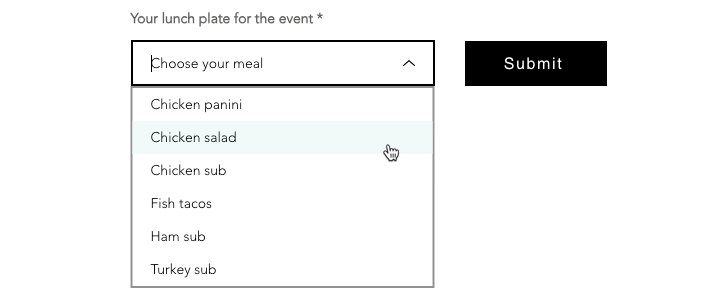
Başlamadan önce:
Henüz yapmadıysanız, CMS'yi sitenize eklediğinizden emin olun.
1. Adım | Açılır menü ögesini ekleyin
Editörünüzde özel form oluşturmak istediğiniz sayfaya gidin ve açılır menü ögesini ekleyin.
Wix Editör
Studio Editor
- Editörünüze gidin.
- Giriş ögeleri eklemek istediğiniz sayfaya gidin.
- Editörün sol çubuğundaki Öge Ekle simgesine
 tıklayın.
tıklayın. - Giriş (Input) sekmesine tıklayın.
- Açılır menü ögesine tıklayın.
- Kullanmak istediğiniz açılır menüye tıklayın ve sayfaya sürükleyin.
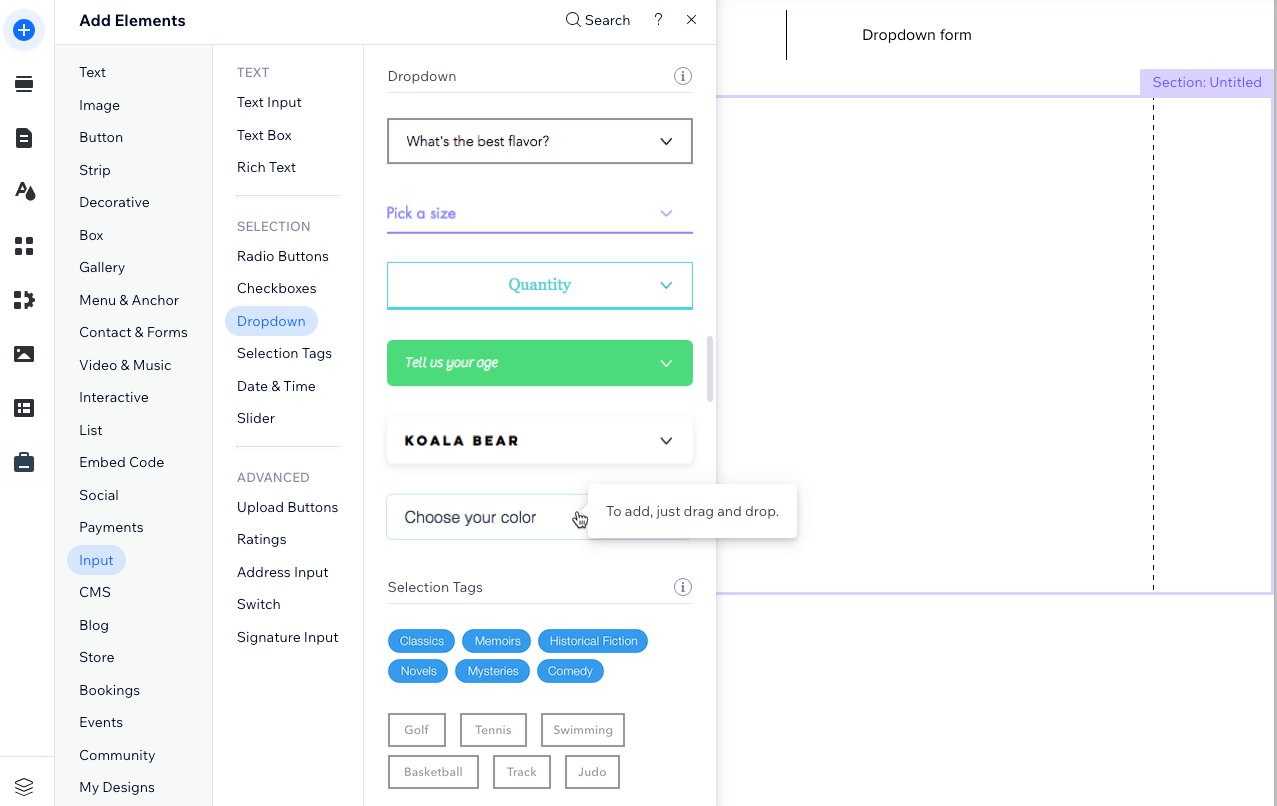
İpucu:
Ziyaretçilerin göndermesi gereken her bilgi türü için daha fazla giriş ögesi ekleyin. Eklediğiniz giriş ögeleri, bağlanabilecekleri alan türlerini ve kaydedebilecekleri veri türlerini belirler.
2. Adım | CMS'ye bağlanın
Açılır menünüzü form gönderimlerinin tutulacağı CMS koleksiyonuna bağlı bir veri kümesine bağlayın.
Açılır listede görünen seçenekleri manuel olarak ekleyebilir veya farklı bir CMS koleksiyonundaki ögeleri kullanabilirsiniz. CMS'deki ögeleri kullanmak için açılır liste seçeneklerini başka bir koleksiyondaki bir alana bağlı farklı bir veri kümesine bağlayın.
Wix Editör
Studio Editor
- Editörünüzde, gönderimleri kaydedeceğiniz koleksiyona bağlı bir veri kümesi ekleyin:
- Sol çubuktaki CMS simgesine
 tıklayın.
tıklayın. - İçerik Ögeleri Ekle'ye tıklayın.
- Form veri kümesi'ne tıklayın.
- Bir koleksiyon seçin açılır menüsüne tıklayın ve gönderimleri depolamak için bir koleksiyon seçin.
- Veri kümesine bir ad verin (ör. 'Gönderimler').
- Oluştur'a tıklayın.
- Sol çubuktaki CMS simgesine
- Açılır menü ögesine tıklayın ve sağdaki Açılır Menü Bağlapanelinde İçerik Toplayın'ı seçin.
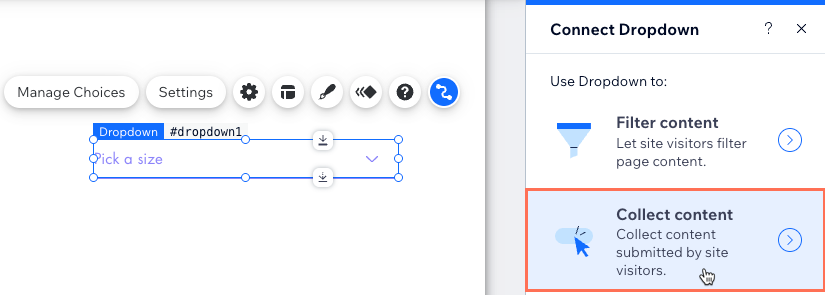
- Bir veri kümesi seçin açılır menüsüne tıklayın ve 'Gönderimler' veri kümenizi seçin.
- Gönderimleri saklamak için açılır giriş ögesini yeni bir koleksiyon alanına bağlayın:
- Değer buna bağlanır açılır menüsüne tıklayın ve + Ekle'yi seçin:
- Yeni koleksiyon alanına Alan Adı girin.
- (Yalnızca kodlama) Sitenizin kodunda bu alanı tanımlayan Alan Anahtarını girin. Bu daha sonra değiştirilemez.
- Alan Türü açılır menüsüne tıklayın ve toplamak istediğiniz veri türüne bağlı olarak 'Metin', 'Sayı' veya 'Referans' alan türünü seçin.
İpucu: 'Referans' alan türleri için açılır menüden başvurulan koleksiyonu seçin. - Ekle'ye tıklayın.
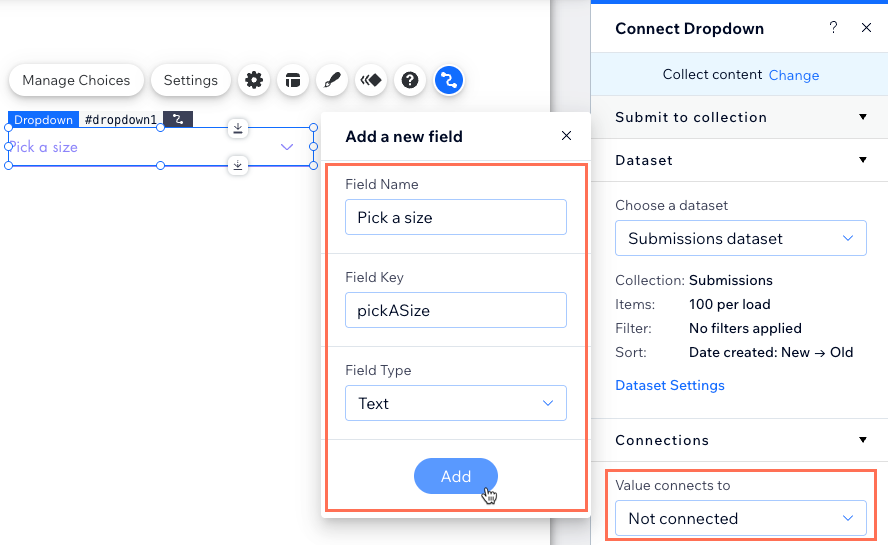
- Seçeneklerin nereden yönetileceğini belirlemek için Koleksiyonda seçenekleri göster geçiş düğmesini etkinleştirin:
- Etkin: Seçenekler için başka bir koleksiyondaki alanı kullanın. İlgili veri kümesini bağlayın ve Etiketler ve değerler buraya bağlanır açılır menüsünden kullanılacak alanı seçin.
- Devre Dışı: Öge için CMS'den ayrı olarak statik seçenekler oluşturmak için Seçenekleri Yönet'e tıklayın.
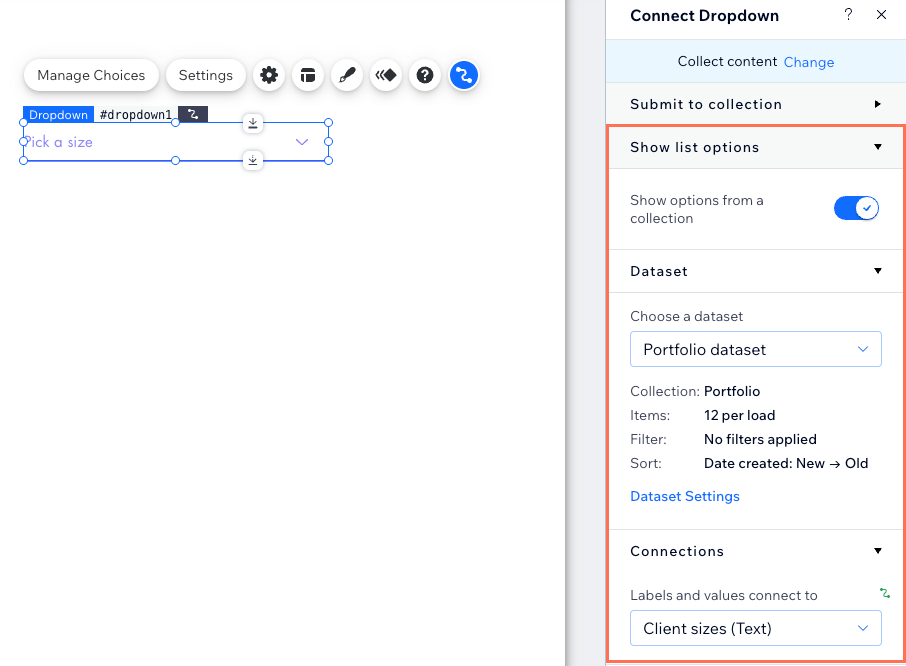
- (Başka giriş ögeleri eklediyseniz) Girişleri 'Gönderimler' veri kümenize bağlayın:
- İlgili giriş ögesine tıklayın.
- CMS'ye Bağla simgesine
 tıklayın.
tıklayın. - Giriş kısmını 'Gönderimler' veri kümenize bağlamak için yukarıdaki 3-4 arasındaki adımları tekrarlayın.
- Özel CMS formunuza eklemek istediğiniz her giriş ögesi için bu adımı tekrarlayın.
Veri kümesi modları ne olacak?
- Eklediğiniz bir "Form veri kümesi", "Yaz" modunun zaten ayarlanmış olduğu anlamına gelir. Bu mod, veri kümesinin açılır menü giriş ögesinin gönderimlerine dayalı olarak 'Gönderimler' koleksiyonunuza yeni ögeler eklemesine olanak sağlar.
- Ziyaretçilerin açılır menü ögesinde seçtiği liste seçeneklerini bağladıysanız, veri kümesinin "Oku" veya "Oku ve Yaz" modunda olduğundan emin olun.
- Mevcut koleksiyon ögelerinin CMS formundan gelen bilgilerle güncellenmesini istiyorsanız, 'Gönderimler' veri kümesini 'Okuma ve Yazma' moduna ayarlayın. Koleksiyon izinlerinin ilgili rollere sahip kişilerin içerik güncellemesine olanak sağladığından emin olun.
4. Adım | Koleksiyon izinlerini ayarlayın
Gönderimleri depolayacağınız koleksiyon izinlerini ayarlayın. Ziyaretçilerin içerik eklemesine olanak tanıyan önceden belirlenmiş İçerik toplayın ayarını seçebilir ve ardından kimlerin ekleyebileceğini belirleyebilirsiniz. Veya koleksiyon ögelerini kimlerin görüntüleyebileceğini, ekleyebileceğini, güncelleyebileceğini ve silebileceğini kontrol etmek için Gelişmiş izinler'i seçebilirsiniz.
Wix Editör
Studio Editor
- Sol çubuktaki CMS simgesine
 tıklayın.
tıklayın. - Koleksiyonlarınız sekmesine tıklayın.
- 'Gönderimler' koleksiyonunuzun üzerine gelerek Diğer Eylemler simgesine
 tıklayın.
tıklayın. - İzinler ve Gizlilik seçeneğine tıklayın.
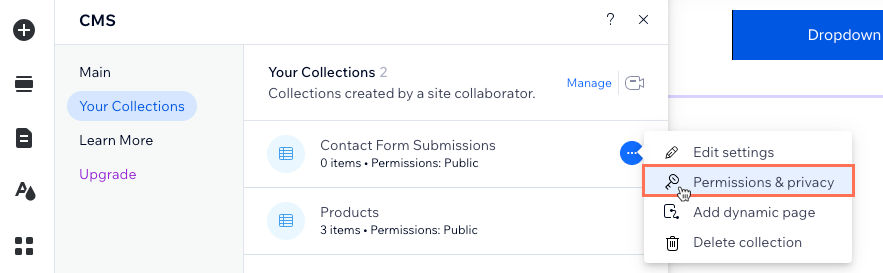
- Koleksiyon için hangi izinlerin kullanılacağını seçin:
- Koleksiyonunuzda kullanmak istediğiniz izin türlerini seçin:
İçerik toplama
Gelişmiş
5. Adım | Gönder düğmesi oluşturun
Ziyaretçilerin giriş ögesine girdikleri veya seçtikleri yanıtları göndermeleri için bir yol sunmanız gerekir. Normal bir düğme veya görüntü ekleyip veri kümesinin 'Gönder' tıklama eylemine bağlayarak bir 'Gönder' düğmesi oluşturun. Ziyaretçiler 'Gönder' düğmesine tıkladıklarında, açılır menü girişinizdeki değerler ve 'Gönderimler' veri kümenize bağladığınız diğer girişler koleksiyonunuza kaydedilir. Veri kümesi moduna ve koleksiyon izinlerinize bağlı olarak, değerler yeni ögeler olarak eklenir veya mevcut ögelerdeki değerlerin üzerine yazılır.
Ayrıca aşağıdaki veri kümesi eylemleri için ayrı düğmeler oluşturabilirsiniz:
- Yeni: Koleksiyon ögelerini (veri kümesi moduna bağlı olarak) ekleyin veya güncelleyin, ardından giriş alanlarını sıfırlayarak yeni değerleri kabul etmeye hazır duruma getirin.
- Geri Döndür: Giriş ögelerindeki henüz gönderilmemiş olan değerleri sıfırlayın.
- Sil: Seçili ögeleri koleksiyonunuzdan kaldırın (yalnızca 'Okuma ve Yazma' modunda).
- Sonraki sayfa/ Önceki sayfa: Ziyaretçilerin düzenlediği ögeler bir galeride veya tekrarlayıcıda sergileniyorsa, sayfalar arasında gezinmelerine olanak sağlamak için bu düğmeleri ekleyebilirsiniz. Formunuzu dinamik bir öge sayfasında oluşturduysanız, bunun yerine Sonraki dinamik sayfa / Önceki dinamik sayfa tıklama eylemini kullanın.
Wix Editör
Studio Editor
- Editörün sol çubuğundaki Öge Ekle simgesine
 tıklayın.
tıklayın. - Düğme sekmesine tıklayın.
- Gönder düğmesi olarak kullanmak istediğiniz düğmeye tıklayıp sayfaya sürükleyin. Temalı Düğmeler, Metin ve Simge Düğmeleri, Simge Düğmeleri ve Görüntü Düğmeleri arasından istediğinizi kullanabilirsiniz.
İpucu: Alternatif olarak, bir görüntü ekleyip gönder düğmesi olarak ayarlayabilirsiniz.
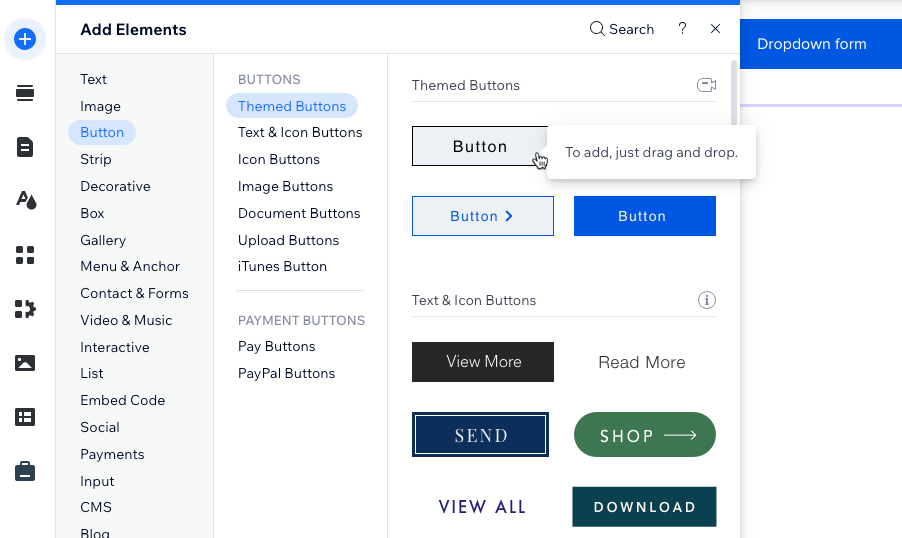
- Metni ve Simgeyi Değiştir'e tıklayın ve düğmede görünmesini istediğiniz metni (ör. "Gönder") girin.
- CMS'ye Bağla simgesine
 tıklayın.
tıklayın. - Veri kümesi bağlayın açılır menüsüne tıklayın ve gönderilerin verilerin tutulacağı koleksiyona bağlı veri kümesini seçin.
- Tıklama eylemi buraya bağlanır açılır menüsüne tıklayın ve Gönder'i seçin.
- (İsteğe bağlı) Form gönderimi başarılı ve başarısız olduğunda görünen başarı ve hata mesajları ekleyin:
- + Başarı mesajı ekle'ye ve ardından + Hata mesajı ekle'ye tıklayın.
- Her iki mesaja tıklayın ve görünmesini istediğiniz yere sürükleyin. Mesajlar aynı anda görünmeyecekleri için üst üste gelmelerinde bir sakınca yoktur.
- Mesajları düzenlemek için Metni Düzenle'ye tıklayın.
- Düğmeyi seçin ve CMS'ye Bağla simgesine
 tıklayın. Başarılı olduğunda buraya git açılır menüsünden seçim yapın:
tıklayın. Başarılı olduğunda buraya git açılır menüsünden seçim yapın:
- Bu sayfada kal: Ziyaretçi formu gönderdikten sonra aynı sayfada kalır.
- Bir bağlantı: Ziyaretçi formu gönderdikten sonra başka bir sayfaya yönlendirilir. Bir bağlantı seç altından Seç'e tıklayarak bağlantıyı ayarlayın.
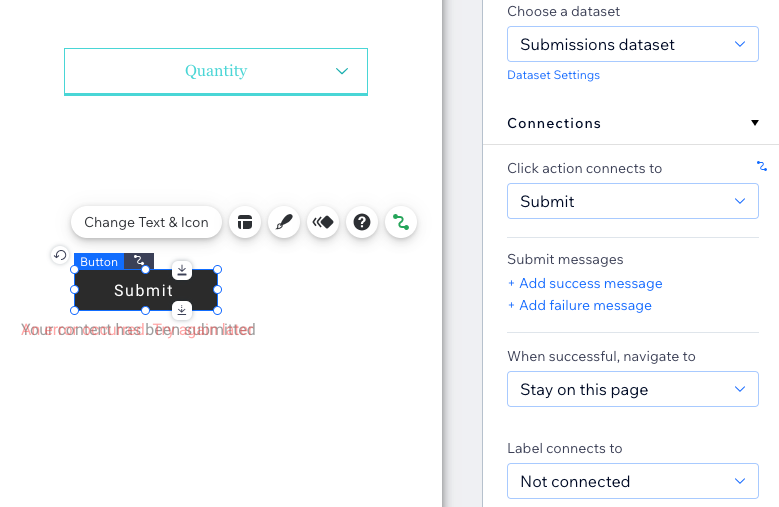
- Gönder düğmenizin görünümünü özelleştirmek için Tasarım simgesine
 tıklayın.
tıklayın.
6. Adım | Açılır menü ögesini özelleştirin
Açılır menü ayarlarından alan başlığını, yer tutucu metni ve diğer seçenekleri düzenleyin. Tasarım panelinden ögenin görünümünü ve tarzını özelleştirin. Düzen panelinden hizalamayı, aralığı ve dolguyu ayarlayın.
Wix Editör
Studio Editor
- Editör'de ilgili açılır ögeye tıklayın.
- Ayarlar'a tıklayın ve aşağıdakileri düzenleyin:
- Alan başlığı: Açılır menü ögesinin üzerinde görünecek bir başlık girin.
- Yüklenirken gösterilecek metin: Ziyaretçilerin seçim yapmadan önce açılır menüde ne göreceğini belirleyin:
- Hiçbiri: Ziyaretçiler açılır menüde boş alan görürler.
- Yer tutucu metin: Açılır menü ögesinde kendi metninizi (ör. "Renginizi seçin") kullanın. Yer tutucu metin alanına metni girin.
- Açılır menüden bir öge: Açılır menü seçeneklerinden birini gösterin. Seçenekleri CMS'ye bağladıysanız, ziyaretçilerin listeden seçebileceği ilk seçenek gösterilir. Seçenekleri CMS'ye bağlamadıysanız, Listenizden bir öge seçin altından seçim yapın.
- Otomatik tamamla: Ziyaretçiler açılır menüde arama yaparken ne olacağını belirleyin:
- Etkin: Açılır menüde sadece arama metniyle eşleşen seçenekler görünür.
- Devre Dışı: Açılır menüde tüm seçenekler görünür.
- Açılır liste türü: Bir seçenek belirleyin:
- Özel: Açılır menü ögesini tasarım panelini kullanarak özelleştirin. Mobil cihazlarda liste türü her zaman Tarayıcı olarak ayarlanır.
- Tarayıcı: Açılır menü ögesinde tarayıcının varsayılan temasını kullanın.
- Bu alan: Ziyaretçilerin formu göndermeden önce açılır menüden seçim yapmasını zorunlu tutmak için Gerekli onay kutusunu işaretleyin.
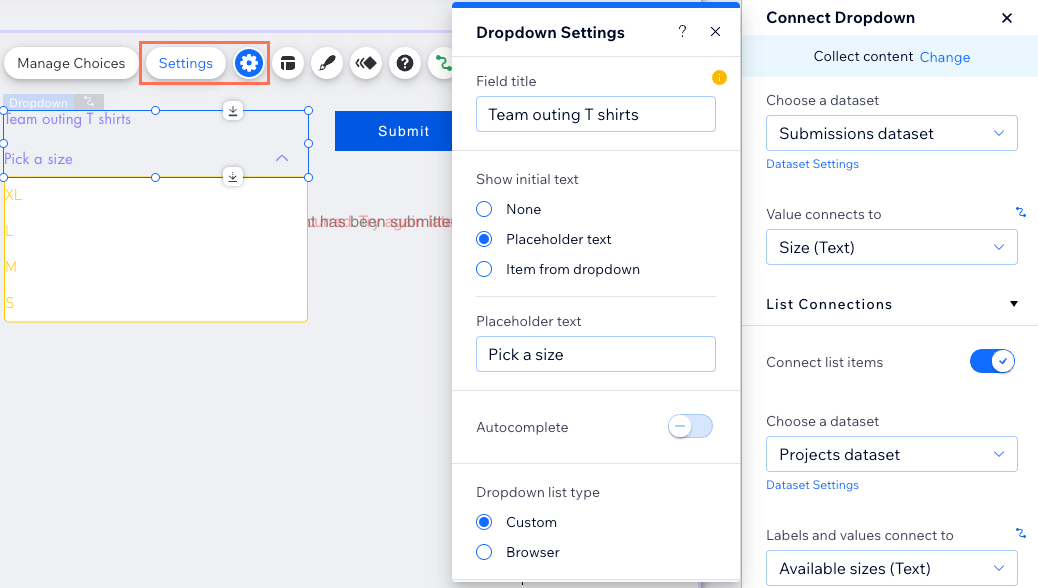
- Metin hizalamasının yanı sıra öge dolgusunu ve aralığını ayarlamak için Düzen simgesine
 tıklayın.
tıklayın. - Tasarım simgesine
 tıklayın ve hazır tasarımlar arasından seçim yapın. Açılır menü ögenizin görünümünü daha fazla özelleştirmek için Tasarımı Özelleştir'e tıklayın.
tıklayın ve hazır tasarımlar arasından seçim yapın. Açılır menü ögenizin görünümünü daha fazla özelleştirmek için Tasarımı Özelleştir'e tıklayın. - (İsteğe bağlı) Animasyon simgesine tıklayın.
 Açılır menü ögesine bir animasyon eklemek için
Açılır menü ögesine bir animasyon eklemek için
Sitenizi yayınlamaya hazır mısınız?
Yeni özel açılır formunuzu test etmek için editörünüzün sağ üst köşesindeki Önizle'ye tıklayın. Her şeyin iyi göründüğünden ve doğru çalıştığından emin olduğunuzda, değişikliklerin yayınlanması için Yayınla'ya tıklayın.
Sandbox etkinleştirildiyse, veritabanı değişikliklerini canlı sitenize uygulamak için Sandbox koleksiyonunuzu canlı koleksiyonla senkronize edin.
SSS
Açılır menü ögelerini CMS'ye bağlama hakkında en sık soruların yanıtları için aşağıdaki sorulara tıklayın.
CMS koleksiyonuna kaydedilmeyen form gönderimlerindeki sorunları nasıl giderebilirim?
Koleksiyonuma kaydedilen form verilerini dışa aktarabilir miyim?
Form gönderimleri için otomatik yanıt eylemi ayarlayabilir miyim?
Site ziyaretçileri sitemde görülen içeriği giriş ögelerini kullanarak filtreleyebilir mi?
Form gönderimlerini bir tabloda, galeride veya tekrarlayıcıda gösterebilir miyim?
Üyelerin kendi gönderimlerini güncellemelerine nasıl izin verebilirim?
Açılır menü ögemi bir 'Referans' alanına bağlarsam seçenekler listesi nereden gelir?
Birden çok formu tek bir CMS koleksiyonuna nasıl bağlarım?



